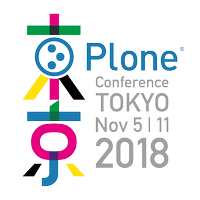ポートレットの階層
ポートレットは基本的に階層的なアプローチを取ります。サイトのルート(トップページ)に設定したポートレットはサイト全体の階層に継承されて表示されます。あるサブディレクトリで異なるポートレットの組み合わせや特定のポートレットを表示したいときは、親フォルダポートレットを ブロックする・ブロックしない の選択で制御します。ポートレットをブロックした場合は、子のページで表示するポートレットを明示的に指定する必要があります。
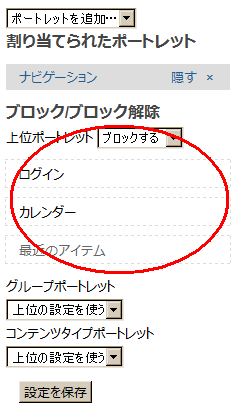
この図では、ページタイトルの下に指定してあるポートレットを青文字で記述しています。
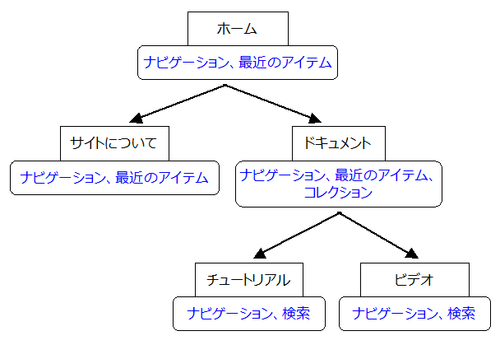
このように上記の例では2つのポートレット([ナビゲーション]と[最近のアイテム])がホームページに指定されています。同じポートレットが上位から継承されるので[サイトに付いて]のページにも表示されます。
しかし[ドキュメント]ページには、3つ目の[コレクション]ポートレットが加わっています。上から2つのポートレットを継承した上で、さらに[コレクション]ポートレットが加わっています。
[チュートリアル]と[ビデオ]の両ページでは、[ドキュメント]ページにある[コレクション]ポートレットが必要ないため親のポートレットをブロックします。親のポートレットをブロックしたときには、個々の子のページでポートレットを追加しなおす必要があります。この例では、[ナビゲーション]と[検索]ポートレットをそれぞれのページに追加しなおしています。
子のページは、直接上の階層の親のページから継承することに気をつけてください。この例では、もし[サイトに付いて]の下に[スタッフ]というページを追加し、何もポートレットを追加しなければ、[サイトに付いて]ページと同じようにホームページのポートレットが表示されます。しかしホームページから継承している誤解しないでください。[サイトに付いて]ページに[検索]ポートレットを追加した場合には、[スタッフ]ページにもホームページではなく[サイトに付いて]ページの変更が反映されます。